先删除残留路径再验证清理效果。卸载VSCode 32位后需手动清理环境变量,依次检查用户和系统Path中指向VSCode的条目并删除,最后通过where code命令确认无残留路径,重启终端生效。
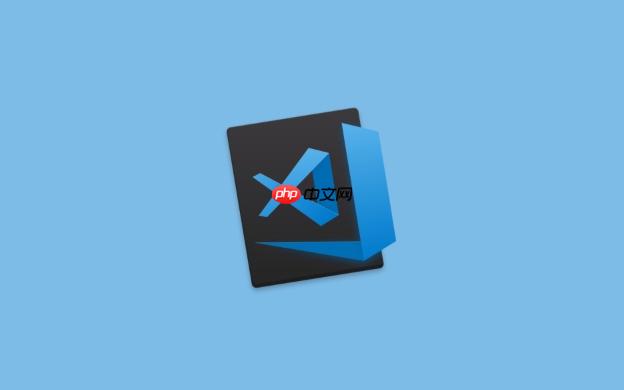
卸载 VSCode 32位版本后,系统环境变量中可能仍残留相关路径,影响后续使用或导致命令行调用异常。以下是清理残留环境变量的详细操作方法。
操作步骤:
Code、VSCode 或 Microsoft\WindowsApps\code 的条目查看“系统变量”中的 Path:
清理完成后,需通过命令行确认 code 命令是否还存在或报错:
cmd 打开命令提示符where code 并回车基本上就这些。只要按步骤检查用户和系统 Path,删除指向已卸载32位 VSCode 的路径,就能彻底清理环境变量残留。重启终端或电脑后生效,避免缓存干扰。
以上就是vscode32位卸载后环境变量怎么清理_vscode32位环境变量删除教程的详细内容,更多请关注php中文网其它相关文章!

每个人都需要一台速度更快、更稳定的 PC。随着时间的推移,垃圾文件、旧注册表数据和不必要的后台进程会占用资源并降低性能。幸运的是,许多工具可以让 Windows 保持平稳运行。




Copyright 2014-2025 https://www.php.cn/ All Rights Reserved | php.cn | 湘ICP备2023035733号